आज यहाँ आपलोग को Notepad की Edit menu को विस्तारपूर्वक से बतलाने वाले हैं | Edit menu के हर एक कमांड को
विस्तार से बतलायेंगे और उनके कार्य क्या है ,कैसे उपयोग करे ,उनके shortcut keys क्या हैं ये सारी जानकारी आपलोगों को विस्तार से फोटो के साथ यहाँ बतलाने वाले हैं |
यदि आपने इस आर्टिकल को ध्यान से पूरा पढ़ा तो मेरा विश्वास है की आपलोगों को
इसे समझने के लिए कही और कंप्यूटर इंस्टिट्यूट, गूगल या YouTube पर search करने
या जाने की आवश्यकता नहीं पड़ेगी |
अगर आपको notepad की और सारी menu के बारे में जानना है तो उस पर मैं
आर्टिकल लिख चूका हूँ उसे पढ़ने के लिए यहाँ क्लिक करे | तो चलिए जानते है notepad के edit menu और उसके हर एक कमांड के सवालो के जवाब
👇👇
Notepad की Edit Menu - Notepad edit menu in hindi
सबसे पहले आप अपने लैपटॉप में notepad को open करे , अगर आपको notepad open
करना नहीं आता है तो इसके बारे में मैं आर्टिकल लिख छुआ हूँ उसे पढ़ने के लिए यहाँ क्लिक करे |
-
notepad को open करने के बाद menu bar में बायीं ओर file के बगल में view लिखा होगा उस पर क्लिक करे इतना करते ही edit menu open हो जायेगा
या edit menu open करने का shortcut keys ALT+V होता है , अगर आप अपने keyboard पर ALT+V प्रेस करेंगे तो edit menu
आटोमेटिक open हो जायेगा |
-
Edit menu में कुल 13 कमांड होते है |
-
Edit menu के सारे कमांड की shortcut keys आपको निचे टेबल में मिल
जायेगा |
- यहाँ आपको एक-एक करके सब के बारे में विस्तार से बताया जायेगा 👇
1. UNDO :---------
- इस कमांड की सहायता से आप 1 स्टेप पीछे के कार्य को वापस ला सकते हैं
-
सबसे पहले आप कोई word लिखे |
- इसके बाद उसको डिलीट कर दे |
-
अब Edit menu में जाये या ALT+V shortcut keys को प्रेस करे |
-
अब undo पर क्लिक करे या इसका
shortcut keys Ctrl + Z को प्रेस करे |
- इतना करते ही आप पाएंगे की पहले वाला word जो आपने डिलीट किया था वह वापस आ जायेगा |
2. CUT :--------
- इस कमांड की सहायता से आप कही दुसरे जगह से words को हटाकर कही दुसरे जगह paste कर सकते हैं
-
सबसे पहले आप दो words/sentence लिखिए |
-
इसके बाद आपको जो भी शब्द कही से हटाकर दुसरे जगह paste करना है उस शब्द को
सेलेक्ट करे |
-
अब Edit menu में जाये या ALT+V shortcut keys को प्रेस करे |
-
अब Cut पर क्लिक करे या इसका shortcut keys Ctrl + X को
प्रेस करे |
- इतना करते ही वो शब्द अपने स्थान से हट जायेगा |
-
अब आपको जहाँ भी उस शब्द को paste करना है वहां पर cursor ले जाये और उसके
बाद उस शब्द को वहाँ पर paste कर दे |
- NOTE :---- याद रखे cut ऑप्शन से आप किसी शब्द को कही पर एक बार ही paste कर सकते है |
3. COPY :--------
- इस कमांड की सहायता से आप कही भी का शब्द /sentences को कॉपी कर दुसरे जगह unlimited बार paste कर सकते हैं
-
सबसे पहले आप कुछ words लिखकर उस words को सेलेक्ट कीजिये |
-
अब Edit menu में जाये या ALT+V shortcut keys को प्रेस करे |
-
अब copy पर क्लिक करे या इसका shortcut keys Ctrl+C को
प्रेस करे |
- अब वो words कॉपी हो गया है |
-
अब आपका जहाँ भी उस words को लगाने का मन है वहां पर cursor को ले जाये और
paste कर दे |
- इतना करते ही वो words वहाँ पर paste हो जाएगा |
- NOTE :--- copy करने के बाद उस words को कही पर भी unlimited bar paste कर सकते हैं |
4. PASTE :--------
- इस कमांड की सहायता से आप cut/copy किये हुए शब्द को कही पर भी paste कर सकते हैं
-
सबसे पहले आपको कोई भी words को cut/copy करना है |
- उसके बाद जहाँ पर भी paste करना है वहां पर cursor को ले जाये |
-
अब Edit menu में जाये या ALT+V shortcut keys को प्रेस करे |
-
अब paste पर क्लिक करे या इसका shortcut keys Ctrl + V को प्रेस करे |
- इतना करते ही वो words वहां पर paste हो जायेगा |
5. DELETE :-------
- इस कमांड की सहांयता से आप किसी words/sentences को डिलीट कर सकते हैं
-
सबसे पहले आपकों जिस शब्द को डिलीट करना है उसको सेलेक्ट करे |
-
अब Edit menu में जाये या ALT+V shortcut keys को प्रेस करे |
-
अब delete पर क्लिक करे या इसका shortcut keys del को
प्रेस करे |
- इतना करते ही वो words वहां से डिलीट हो जायेगा |
6. Search with Bing :------
-
इस कमांड की सहायता से आप किसी words को सेलेक्ट कर उसे इन्टरनेट पर डायरेक्ट
search कर सकते हैं |
- याद रखे इस कमांड को काम करने के लिए आपका लैपटॉप या कंप्यूटर इन्टरनेट से कनेक्ट होना चाहिए | अगर आपको अपना लैपटॉप इन्टरनेट से कनेक्ट करना नहीं आता है तो उस पर मैंने पहले ही आर्टिकल लिख दिया है उसे पढ़ने के लिए यहाँ क्लिक करे |
- सबसे पहले जिस शब्द को search करना है उस शब्द को सेलेक्ट करे |
-
अब Edit menu में जाये या ALT+V shortcut keys को प्रेस करे |
-
अब Search with Bing पर क्लिक करे या इसका
shortcut keys Ctrl + E को प्रेस करे |
- इतना करते ही उस शब्द को डायरेक्ट आपका लैपटॉप इन्टरनेट पर search करने लगेगा |
7. Find :-------
- इस कमांड की सहायता से आप अपने notepad में open किये गए txt file में कोई भी words को find यानि खोज सकते हैं |
-
सबसे पहले आप अपने notepad में कोई डॉक्यूमेंट open कर लीजिये जिसमे आपको
कोई words search करना है और अगर पहले से open है तो आपको कुछ करने की
जरुरत नहीं है |
-
अब Edit menu में जाये या ALT+V shortcut keys को प्रेस करे |
-
अब Find पर क्लिक करे या इसका
shortcut keys Ctrl + F को प्रेस करे |
-
अब Find what में आप अपना word type करे जिसे आपको
search करना है और उसके बाद Find next पर क्लिक करना है |
- इतना करते ही अगर आपके द्वारा type किया गया word उस दोचुमेत में होगा तो वो हाईलाइट हो जायेगा और अगर नहीं होगा तो cannot find लिखा जायेगा |
8. Find Next :-----
- पहले find को उपयोग करे तब इसका करे |
-
अगर आपने find में rabbit type कर find किया था और अगर आपके
डॉक्यूमेंट में एक से अधिक rabbit words है तो
-
Edit menu में जाये या ALT+V shortcut keys को प्रेस करे |
-
अब find next पर क्लिक करे |
- इतना करते ही आपको अगला और rabbit शब्द कहा-कहा है वो हाईलाइट कर आपको दिखने लगेगा |
9. Find Previous :-------
- पहले find को उपयोग करे तब इसका करे |
- अगर आपने find में rabbit type कर find किया था और अगर आपके
डॉक्यूमेंट में एक से अधिक rabbit words है तो
-
Edit menu में जाये या ALT+V shortcut keys को प्रेस करे |
-
अब find previous पर क्लिक करे या इसका shortcut keys Shift+F3 को प्रेस करे |
- इतना करते ही आपको पिछला वाला हाईलाइट होकर आपको दिखने लगेगा |
10. Replace :-------
- इस कमांड की सहायता से आप अपने बड़े-बड़े डॉक्यूमेंट में seconds में आप कोई भी words को किसी और के जगह किसी और शब्द को replace कर सकते हो
- जैसे मुझे ram के जगह Shyam करना है तो मै replace कमांड का use करूँगा
- डॉक्यूमेंट open कर लीजिये जिसमे words एक्सचेंज करना है |
-
Edit menu में जाये या ALT+V shortcut keys को प्रेस करे |
-
अब replace पर क्लिक करे या इसका
shortcut keys Ctrl + H को प्रेस करे |
-
अब आपको find what में उस शब्द को लिखना है जो आपके डॉक्यूमेंट में पहले से
है जैसे -ram |
-
अब आपको replace with में उस शब्द को लिखना है जिसे आप ram से एक्सचेंज
करना चाहते है जैसे -Shyam |
- अब replace all पर क्लिक करे |
- इतना करने से डॉक्यूमेंट में जहाँ-जहाँ ram था वहां-वहां Shyam हो चूका होगा |
11. Go to :--------
- इसकी सहायता से आप डॉक्यूमेंट में किसी भी line तक पहुँच सकते हैं
-
सबसे पहले आप अपने notepad में कोई डॉक्यूमेंट open कर लीजिये जिसमे आपको
कोई words तक पहुँचाना है और अगर पहले से open है तो आपको कुछ करने की
जरुरत नहीं है |
-
Edit menu में जाये या ALT+V shortcut keys को प्रेस करे |
-
अब go to पर क्लिक करे या इसका shortcut keys Ctrl + G
को प्रेस करे |
-
अब line number मन लीजिये मैंने 5 लिखा और उसके बाद go to पर क्लिक
किया |
- इतना करते ही वो आपको line number 5 पर डायरेक्ट ले जायेगा |
12. Select all :-------
- इसकी सहायता से पुए word को सेलेक्ट कर सकते है |
-
Edit menu में जाये या ALT+V shortcut keys को प्रेस करे |
-
select all पर क्लिक करे या इसका
shortcut keys Ctrl + A को प्रेस करे |
- इतना करने से पूरा words सेलेक्ट हो जायेगा |
13. Time/Date :-----
- इस कमांड की सहायता से आप अपने notepad में text area में अपने लैपटॉप के live टाइम और date को ला सकते हैं
-
जहाँ पर आपको टाइम और date लिखना है वहां पर अपने cursor को ले जाये |
-
Edit menu में जाये या ALT+V shortcut keys को प्रेस करे |
-
अब time/date पर क्लिक करे या इसका
shortcut keys F5 को प्रेस करे |
- इतना करते ही आपके लैपटॉप के live टाइम और डेट वहां पर आ जायेगा |
Shortcut key of Edit menu in Notepad
| Edit menu command | Shortcut keys |
|---|---|
| UNDO | Ctrl+Z |
| CUT | Ctrl+X |
| COPY | Ctrl+C |
| PASTE | Ctrl+V |
| DELETE | Del |
| Search with Bing | Ctrl+E |
| FIND | Ctrl+F |
| Find Next | F3 |
| Find Previous | Shift+F3 |
| REPLACE | Ctrl+H |
| GO TO | Ctrl+G |
| Select All | Ctrl+A |
| Time/Date | F5 |
निष्कर्ष
यहाँ हमारे द्वारा दी गयी जानकारी से notepad का edit menu के बारे में आपलोग
जरुर समझ गए होंगे | अगर आपलोगों को
notepad का file menu
के बारे में पढ़ना है तो
यहाँ पर क्लिक करे
| I hope ये आर्टिकल आपलोगों को पसंद आया होगा |
यह जानकारी अच्छी लगी तो आप इसे जरुर शेयर करे और कमेंट करना न भूले 😊😊








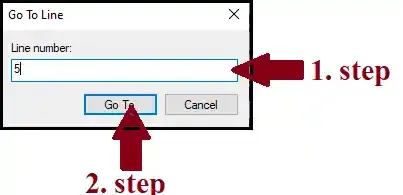


👉Ask Questions /⭐Rate Article
🟢We will reply to you within 24 hours but in some cases, it may take 1 week.